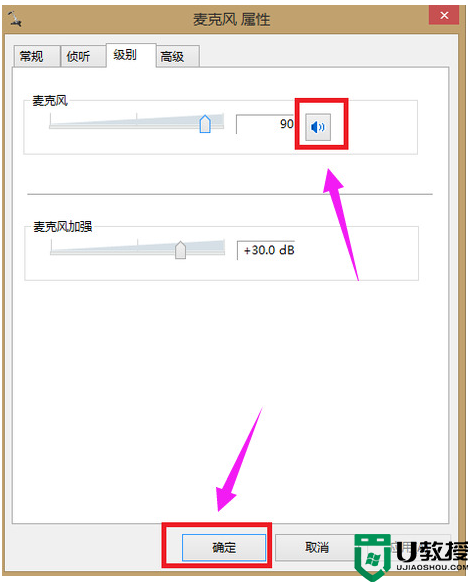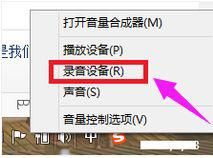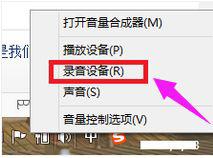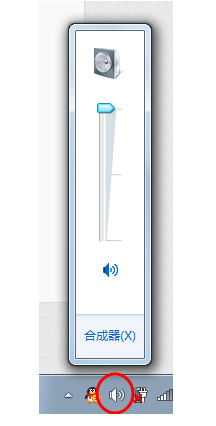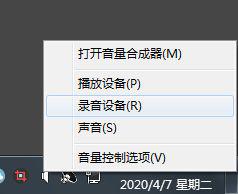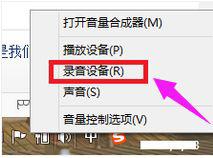win7麦克风没声音怎么设置方法 win7麦克风没声音怎么办
时间:2023-03-22作者:huige
昨天,当边肖用他自己的电脑麦克风和朋友聊天时,他发现他的电脑麦克风没有声音。因为边肖用的是win7系统,所以在网上搜集了win7系统麦克风无声音的相关教程,最终找到了设置方法。现在就分享给大家吧。我们来系统城看看吧。
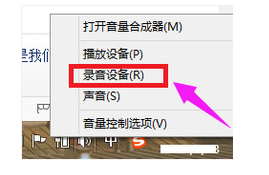
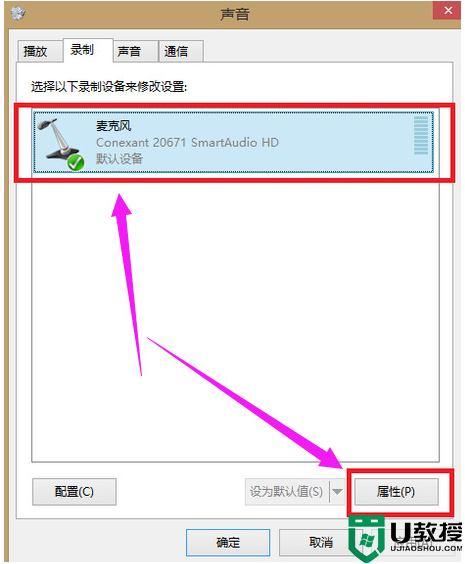
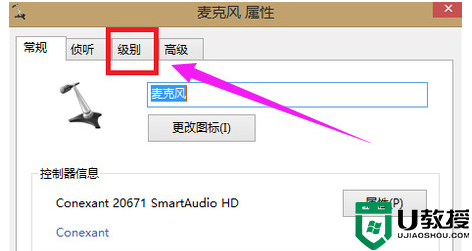
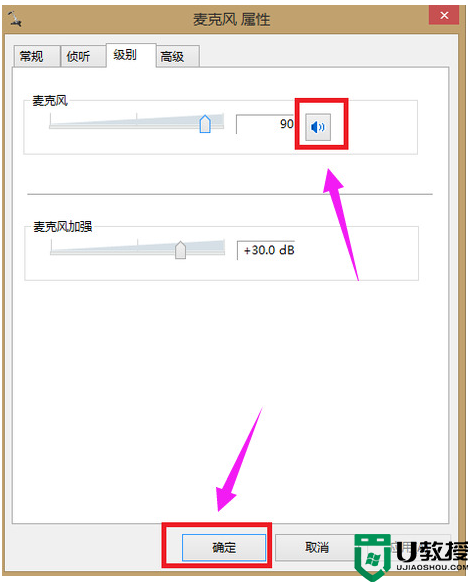
如何设置win7麦克风没有声音?
方法一,
1.右键单击计算机屏幕上任务栏右侧的小扬声器图标,然后单击录音设备;
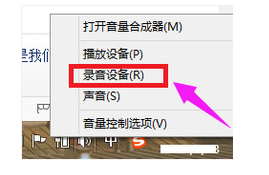
2.单击麦克风,然后单击属性。
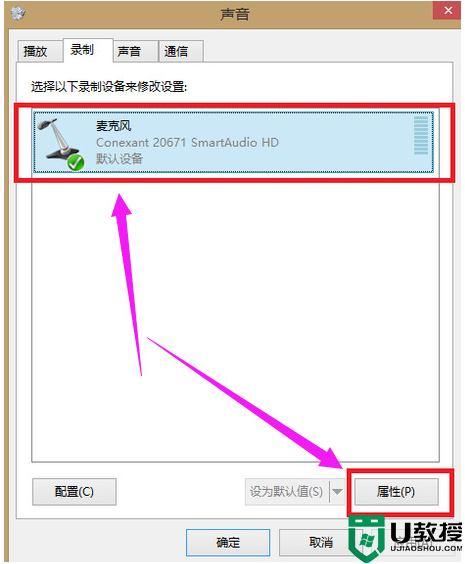
3.点击“级别”;
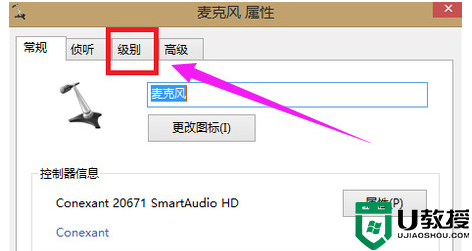
4.将“麦克风”的音量调到最大,将“麦克风增强”的音量调到最小。如果迷你麦克风扬声器上有一个“红十字”标志,证明麦克风已经静音,请单击迷你麦克风扬声器上的“红十字”按钮取消静音。然后单击应用,再单击确定完成设置。